使用Premiere知如何添加条纹效果呢?下面是小编介绍Pr画面增加条纹效果的制作方法,有需要的小伙伴一起来下文看看吧,希望可以帮助到大家!
今天小编为大家整理带来Premiere知如何添加条纹效果-Pr画面增加条纹效果的制作方法,相信对很多小伙伴们都有所帮助,更多精彩内容,多多关注本站,小编将持续为您更新!
Premiere知如何添加条纹效果-Pr画面增加条纹效果的制作方法
1、打开pr,在“项目”面板空白处右击鼠标,选择“导入”视频素材,将视频拖到v1轨道上

2、在“效果”面板搜索栏输入“棋盘”,将其拖到视频上

3、选中视频素材,在其“效果控件”面板中找到“棋盘”
修改“锚点”为-100 360(参考数值,可自定)
修改“大小依据”为边角点
修改“边角”为1010 357(参考数值,可自定)
修改“颜色”为 白色 “混合模式”为 正常
即可得到条纹效果


4、若想让条纹有动画效果
可打开“边角”前的动画图标,建立开始关键帧

5、向后移动时间标尺,修改边角数值为1010 354(可自定),建立结尾关键帧,此时条纹就有了动画效果

注:更多动画效果可根据关键帧多少和数值进行设置,自行尝试
若不想对视频本身进行修改可建立“调整图层”,在调整图层上进行“棋盘”设置


以上就是小编为大家带来的Premiere知如何添加条纹效果-Pr画面增加条纹效果的制作方法全部内容,希望能够帮到大家!更多内容请关注攻略库






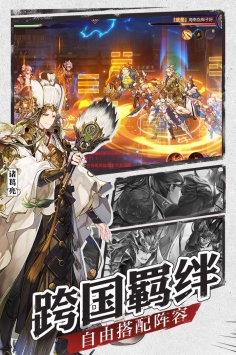






发表评论 取消回复